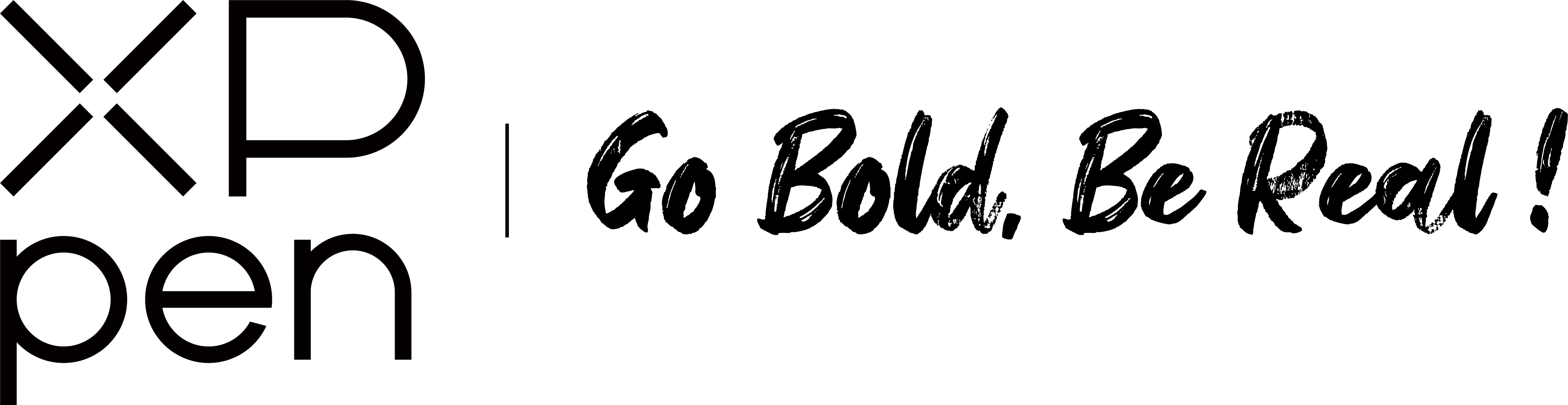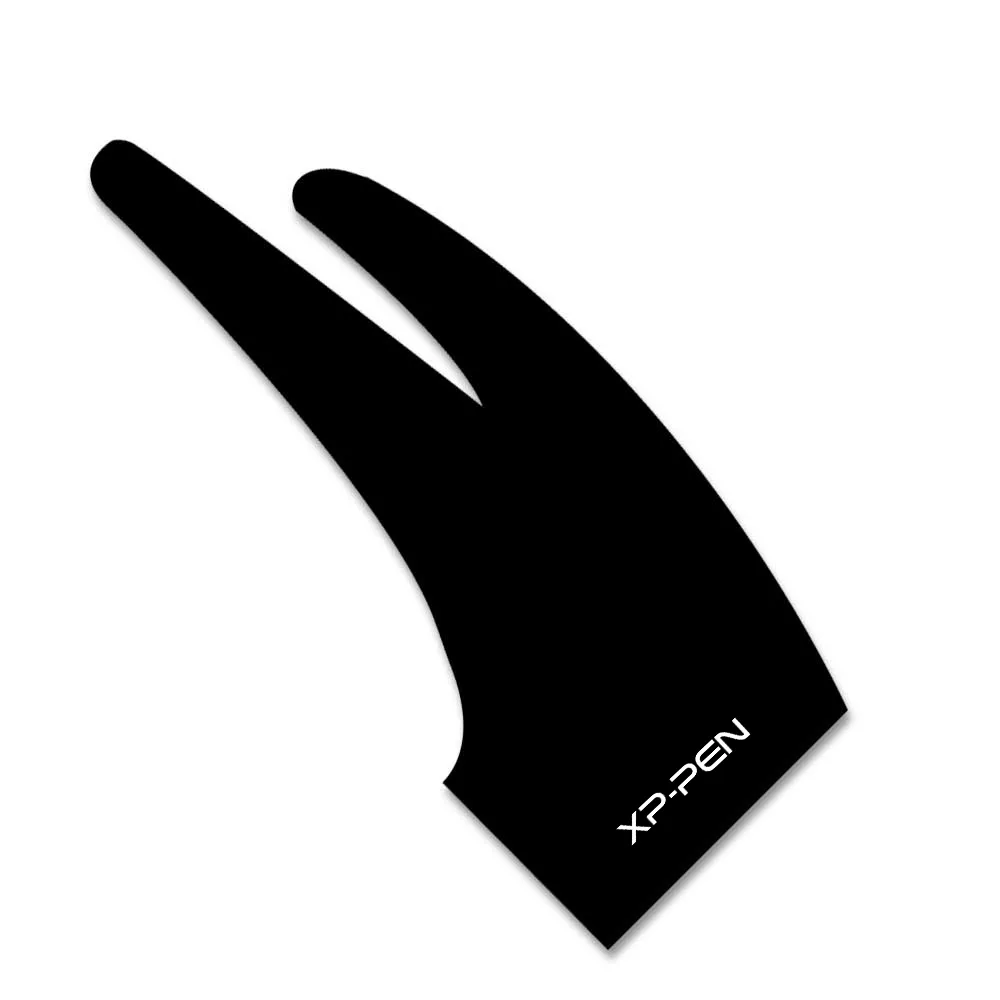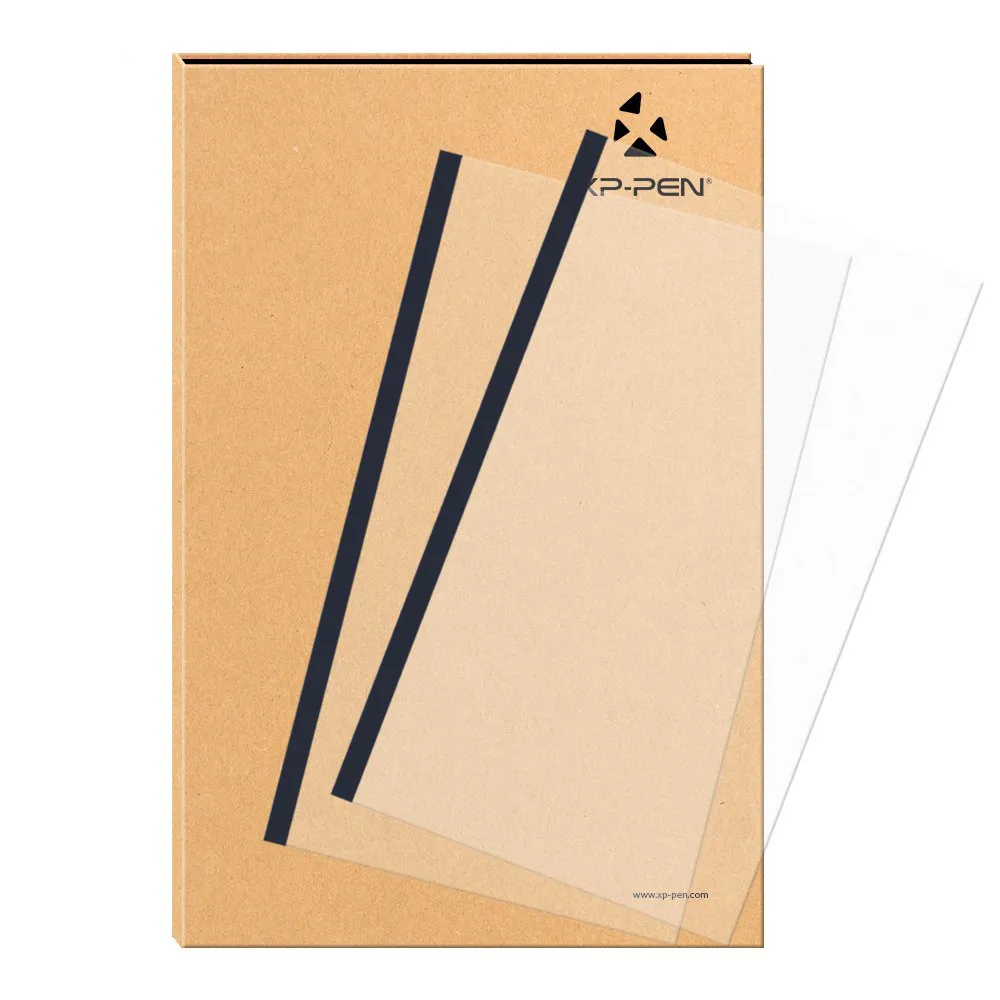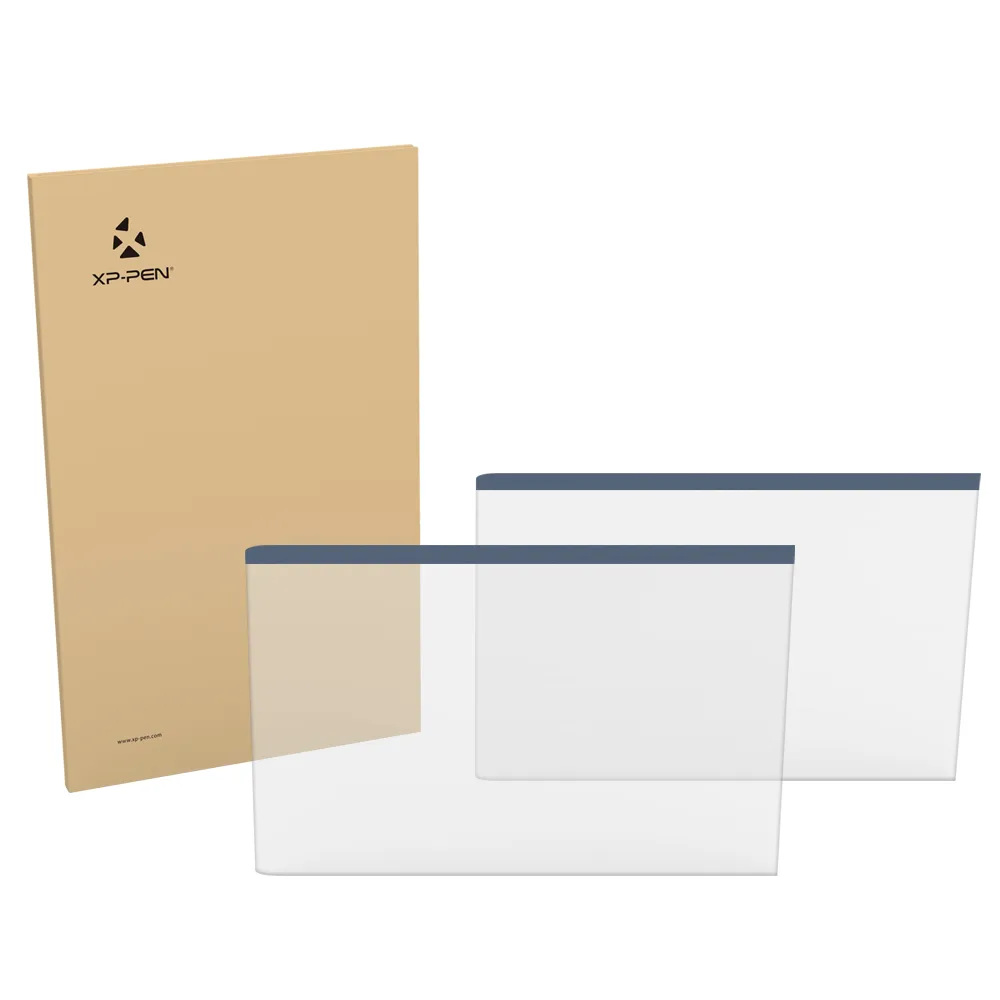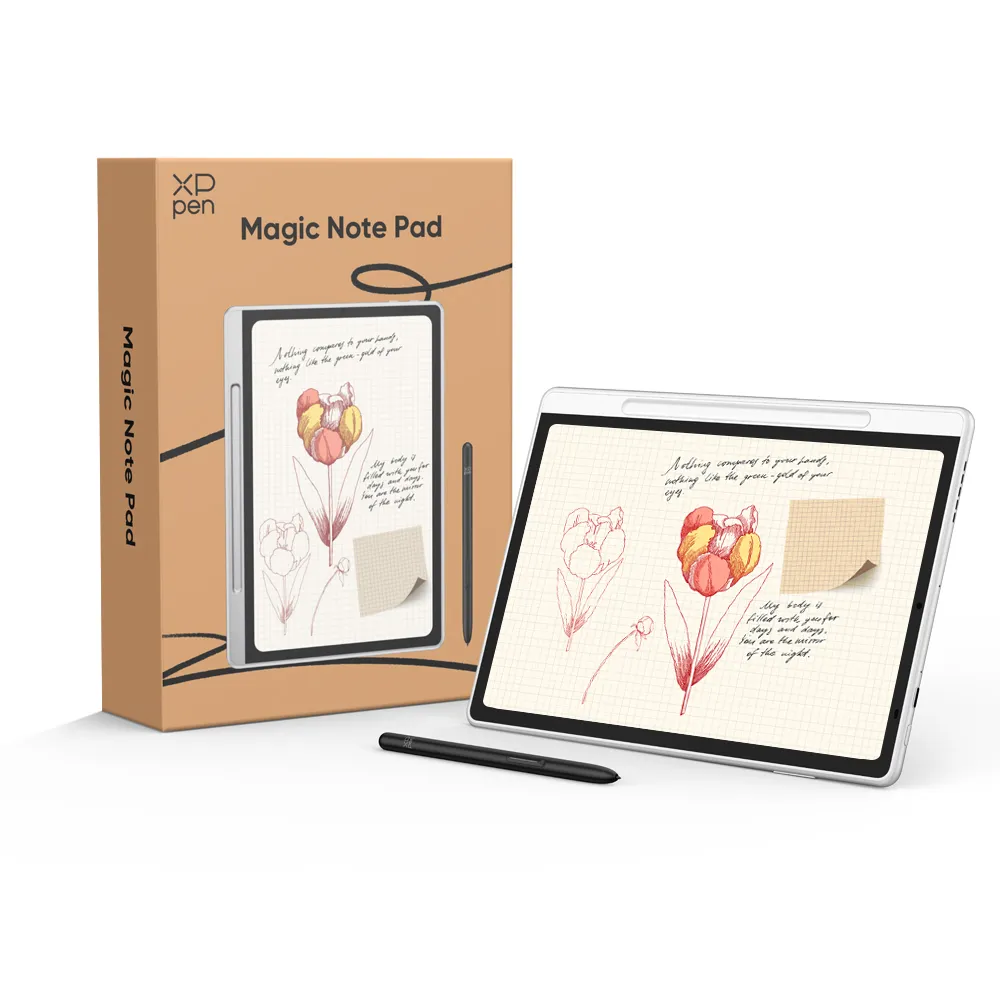Diga adeus à aberração cromática com o guia de calibração de cores da XPPen
Aug 30,2025 PM 18:38 100
Para os criadores digitais, a precisão das cores em uma mesa digitalizadora pode ter um impacto direto na apresentação final do seu trabalho: um pôr do sol quente pode parecer frio ao exportá-lo, ou um tom de pele cuidadosamente escolhido pode variar muito de um dispositivo para outro. ...... Essas são apenas algumas das coisas que podem causar muita frustração e descontentamento. Esses “problemas de diferença de cor” costumam esgotar as pessoas. Na verdade, você pode tornar a cor do seu XPPen mais precisa usando um método de calibração científico. Hoje, gostaria de compartilhar com você algumas maneiras de ajustar a diferença de cor da mesa digitalizadora XPPen, que o ajudarão a resolver o problema facilmente.
I. Um ajuste básico rápido usando o menu da mesa digitalizadora
Se você é novo no uso do XPPen, o primeiro passo é usar os menus físicos da digitalizadora para fazer ajustes básicos de cor. Este é um procedimento muito simples e resolve 80% dos problemas comuns de emissão de cor.
Localize o botão de menu no corpo do digitalizador (pode ser diferente para os diferentes modelos, portanto, consulte o manual do produto) e pressione-o para entrar na tela de ajustes. Aqui você pode ajustar diretamente os parâmetros básicos de cor da mesa digitalizadora, por exemplo:
· Quando a temperatura da cor é quente, você pode ajustar o valor da temperatura da cor para baixo; quando a temperatura da cor é fria, você pode ajustar o valor da temperatura da cor para cima;
· Recomenda-se ajustar o brilho para 50%-70% para evitar a superexposição das cores por excesso de brilho ou por excesso de escuridão para ver os detalhes;
· O contraste é mantido entre 70% e 80% para que os níveis de cor sejam claros e os detalhes escuros não se percam.
Este método não requer ferramentas adicionais, sendo adequado para uma calibração rápida diária, especialmente indicado para que os iniciantes se ajustem a um estado visual confortável.
II. Utilizar o sistema informático para ajustar a configuração do ecrã
Quando a mesa gráfica está conectada ao computador para utilização, a utilização da própria configuração do ecrã do sistema para a calibração pode otimizar ainda mais a adaptação da cor. Isto irá variar ligeiramente de um sistema para outro, mas a lógica central é a mesma, por isso certifique-se primeiro de que o seu XPPen é reconhecido pelo seu computador.
Sistema Windows:
Clique com o botão direito do mouse em um espaço em branco na área de trabalho e selecione “Configurações de tela”. Na janela Configurações de tela, se você estiver usando o modo multimonitor, certifique-se de que a tela do XPPen que deseja ajustar esteja selecionada (normalmente será o “Monitor 2”). Em seguida, você pode ajustar as opções de Brilho, Contraste e Calibração de cor. Clique em “Calibração de cor” e siga as etapas indicadas pelo sistema, incluindo o ajuste de Gama, Brilho, Contraste e Equilíbrio de cor para obter uma melhor visualização da cor.
Sistema Mac:
Clique em “Configurações do sistema” na barra de menus da Apple e, em seguida, selecione “Monitor”. Em Configurações do monitor, localize a mesa digitalizadora XPPen conectada. Você pode selecionar um perfil de cor que se adapte à sua tela atual ou clicar no botão “Calibrar” e seguir as instruções do sistema para calibrar as cores e obter uma visualização mais precisa.
III. Utilizar uma ferramenta profissional de calibração de cor
No caso de ilustrações comerciais, designs de impressão e outros cenários que exigem alta precisão de cor, não é suficiente confiar apenas na calibração básica e do sistema; recomenda-se utilizar uma ferramenta profissional de calibração de cor.
Calibradores profissionais como o Spyder ou o i1 Display Pro podem ser conectados a um PC para calibrar o digitalizador XPPen e garantir que as cores exibidas sejam o mais próximo possível das cores padrão. O procedimento para fazer isso varia dependendo do tipo de calibrador, mas geralmente requer que você instale o software apropriado e siga as instruções.
IV. Software de calibração de cor mestre XPPen ColorMaster
A série Artist Pro 24 (Gen 2) da XPPen, em cooperação com a Calman, líder em cores em Hollywood, lançou o software de calibração de cor ColorMaster. Este software é profundamente adaptado ao hardware XPPen e permite calibrar as cores com um único clique ao abrir o software, sem a necessidade de operações complexas. Para os criadores, isso significa que as cores que eles veem na mesa digitalizadora terão uma diferença quase nula com a saída impressa e a visualização em rede, então eles podem dizer adeus ao constrangimento da visualização de cores imprecisas.
V. Dicas para a calibração de cores
É importante ter em mente que a diferença de cor da mesa digitalizadora pode ser afetada por vários fatores, como a qualidade da própria tela ou o uso da luz ambiente. Ao ajustar a diferença de cor, tente manter a iluminação o mais estável possível e use um dispositivo de referência de uso comum (por exemplo, um monitor de computador) como referência para obter uma visualização de cor mais precisa.
Em resumo, a calibração de cores da sua mesa digitalizadora XPPen não é uma tarefa difícil. Desde o menu básico até as configurações do sistema, passando por ferramentas profissionais e software exclusivo, sempre há uma solução que se adapta às suas necessidades. Cores precisas não apenas melhoram a qualidade do seu trabalho, mas também tornam o processo criativo menos pesado, permitindo que seu talento brilhe na tela.